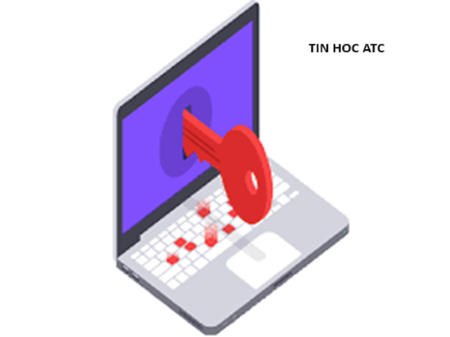Trung tâm đào tạo tin học tại Thanh Hóa
Dùng hàm và hàm lồng nhau trong công thức Excel
Hàm là công thức được định sẵn thực hiện tính toán bằng cách sử dụng các giá trị cụ thể,
gọi là các đối số theo một thứ tự hoặc cấu trúc cụ thể.
Hàm có thể được sử dụng để thực hiện các tính toán đơn giản hoặc phức tạp.
Bạn có thể tìm thấy tất cả các chức năng của Excel trên tab công thức trên Ribbon:

-
Cú pháp của hàm Excel
Ví dụ sau đây của hàm Round làm tròn một số trong ô A10 minh họa cú pháp của một hàm.
- cấu trúc. Cấu trúc của một hàm bắt đầu với dấu bằng (=), theo sau bởi tên hàm, một dấu ngoặc đơn mở, các đối số cho hàm được phân tách bởi dấu phẩy và dấu ngoặc đơn đóng.
- tên hàm. Để biết danh sách các hàm sẵn dùng, hãy bấm vào một ô và nhấn Shift + F3, vốn sẽ khởi động hộp thoại chèn hàm.
- đốisố. Đối số có thể là số, văn bản, giá trị lô-gic chẳng hạn như Truehoặc false, mảng, giá trị lỗi chẳng hạn như #N/a hoặc tham chiếu ô. Đối số mà bạn chỉ định phải tạo giá trị hợp lệ cho đối số đó. Đối số cũng có thể là hằng số, công thức hoặc hàm khác.
- tham đối tooltip. Một mẹo công cụ với cú pháp và đối số xuất hiện khi bạn nhập hàm. Ví dụ, nhập =ROUND(và mẹo công cụ xuất hiện. Mẹo công cụ chỉ xuất hiện cho các hàm dựng sẵn.
Lưu ý:
Bạn không cần phải nhập các hàm trong tất cả các mũ, chẳng hạn như = ROUND, như Excel sẽ tự động tận dụng tên hàm cho bạn sau khi bạn nhấn Enter. Nếu bạn viết sai chính tả tên hàm, chẳng hạn như = SUME (A1: A10) thay vì = SUM (A1: A10), thì Excel sẽ trả về #NAME? lỗi.

- Nhập các hàm Excel
Khi bạn tạo một công thức có bao gồm một hàm, bạn có thể sử dụng hộp thoại Chèn Hàm để giúp bạn nhập các hàm cho trang tính. Sau khi chọn một hàm từ hộp thoại chèn hàm Insert sẽ khởi động trình hướng dẫn hàm, Hiển thị tên của hàm, mỗi đối số của nó, mô tả về hàm và mỗi đối số, kết quả hiện tại của hàm và kết quả hiện tại của toàn bộ công thức.
Trung tâm đào tạo tin học tại Thanh Hóa
Kế toán – Tin học ATC hy vọng thông qua bài viết ngắn này có thể giúp bạn đọc thành thạo được hàm trong Excel này và cũng từ đó nâng cao được kỹ năng tin học văn phòng của mình. Kế toán – Tin học ATC cảm ơn vì bạn đã dành thời gian để theo dõi xuyên suốt hết bài viết và hẹn gặp lại bạn trong những bài viết tiếp theo nhé!
- Nếu bạn là người chưa từng làm quen với máy tính, chưa biết gì về tin học muốn tìm một khóa học để thành thạo các kỹ năng cơ bản về tin học văn phòng.
- Nếu bạn là một dân văn phòng, muốn nâng cao hiệu suất công việc thì đừng bỏ qua các khóa học của trung tâm ATC!

Trung tâm đào tạo tin học tại Thanh Hóa
Liên hệ Chuyên viên Tư vấn:
TRUNG TÂM KẾ TOÁN THỰC TẾ – TIN HỌC VĂN PHÒNG ATC
Hotline: 0961.815.368 | 0948.815.368
Địa chỉ: Số 01A45 Đại Lộ Lê Lợi – P.Đông Hương – TP Thanh Hóa (Mặt đường đại lộ Lê Lợi, cách cầu Đông Hương 300m về hướng Đông).
Thử tìm hiểu nhé!

Các bạn quan tâm đến khóa học tin học văn phòng của ATC vui lòng xem chi tiết khóa học:
Học tin học văn phòng cấp tốc ở Thanh Hóa
Học tin học văn phòng cấp tốc tại Thanh Hóa
Học tin học văn phòng ở Thanh Hóa
Học tin học văn phòng tại Thanh Hóa
Trung tâm dạy tin học văn phòng ở Thanh Hóa
Trung tâm tin học tại Thanh Hóa